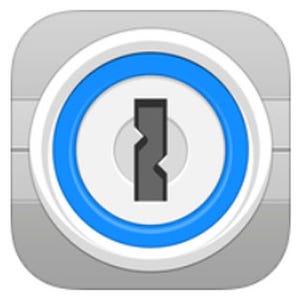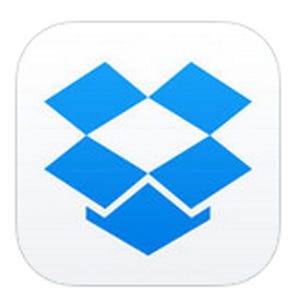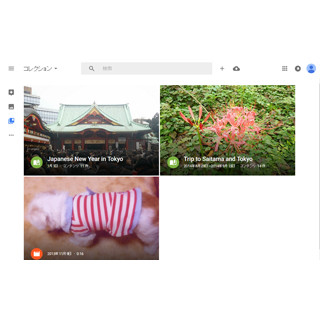iOS版アプリから同期するには?
iOS版の場合、インストール後の初回セットアップ画面に同期が選択できる画面が現れ、iCloudやDropboxなどが選べるようになっています。
また、セットアップ後に同期の設定をしたい場合は、まず画面下のメニューの「設定」をタップしてから「同期」、「同期を開始」と進みます。その後、同期方法が選んで画面の指示通りに進めば完了。
Android版でも初回セットアップ時に「以前、1Passwordを利用したことがあります」を選択すればDropboxなどのキーチェーンファイルを使って同期することが可能です。
セットアップ後に同期したい場合は画面左上の「<」をタップしメニューを出してから、「設定」、「同期」と進み、「Dropboxの同期」スイッチをオンにしましょう。